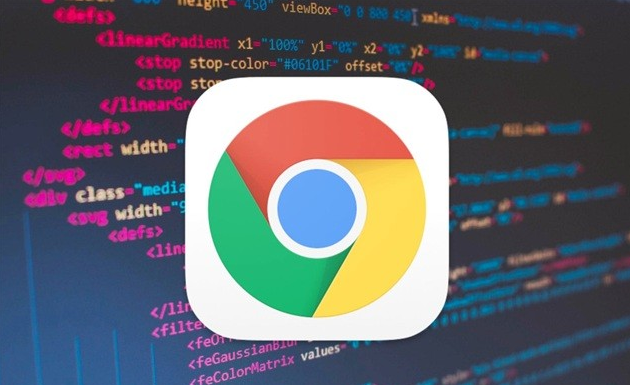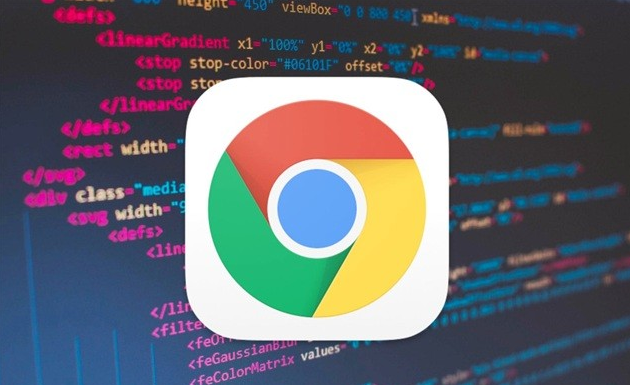
以下是Google浏览器Proxy规则测试与配置教程:
1. 系统级代理设置(全局生效):点击Chrome右上角菜单,选择“设置”,进入“高级”选项,找到“系统”部分,点击“打开计算机的代理设置”。在系统
网络设置中,Windows系统需进入「
Internet属性」的「连接」选项卡,点击“局域网设置”。勾选“为LAN使用
代理服务器”,输入代理IP地址和端口,可勾选“跳过本地地址的代理”以绕过内网流量。保存后重启Chrome生效,可通过IPapi或ipinfo等网站验证IP是否变更。此方法修改后所有软件均使用该代理,需手动切换代理时需重复操作,灵活性较低。
2.
扩展程序管理(灵活切换):安装FoxyProxy或ZeroOmega插件。在Chrome浏览器中访问Firefox网上应用店,搜索并安装所需插件。安装完成后,点击浏览器右上角的插件图标,进入设置界面。输入代理IP地址、端口号、用户名和密码,保存设置。可通过插件图标快速切换不同代理,适合多账号或多环境操作。FoxyProxy适合高级用户在复杂代理策略下的精细控制,ZeroOmega则更适合需要快速迁移历史配置、频繁切换代理规则的用户。
3. 命令行启动(临时配置):适用于临时测试代理或开发调试。在Windows系统中,使用命令`chrome.exe --proxy-server="http://代理IP:端口"`启动浏览器;在macOS系统中,使用命令`open -a "Google Chrome" --args --proxy-server="socks5://127.0.0.1:1080"`。此方法仅对当前浏览器进程生效,关闭后恢复默认设置,适合快速验证代理可用性,但需要一定技术基础。
4. Proxy规则测试:配置完成后,可通过访问IP查询网站(如IPapi、ipinfo等)验证代理是否生效。若代理连接超时,检查代理服务器是否可达,或尝试更换代理服务器。若网站加载不全或出现
证书错误,可能是代理服务器不支持HTTPS协议,需更换支持HTTPS的代理。若因扩展冲突导致代理失效,可尝试禁用其他扩展或更换代理插件。
综上所述,通过以上步骤和方法,您可以有效地配置和测试Google浏览器的Proxy规则,并确保浏览器的正常运行和网络安全。